电脑如何关闭软件自启以及恶意窗口弹出
知识问答 2022-02-22 07:49:41 admin
电脑每次开机,总要花费大量的时间启动不需要的软件,部分软件还会恶意弹出窗口,烦不胜烦。那么如何解决这一问题呢?下面小编为你带来相关解答。

操作方法
【步骤01】
在电脑桌面输入组合快捷键“win+R”,弹出程序命令运行窗口。
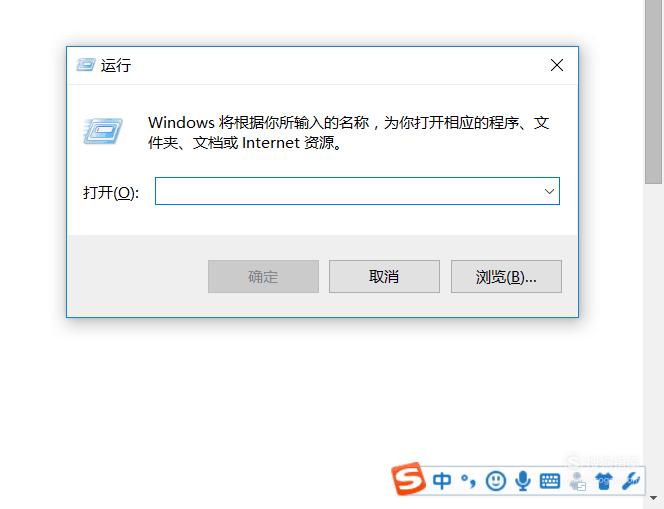
【步骤02】
在命令窗口输入“msconfig”进入系统配置实用程序窗口。
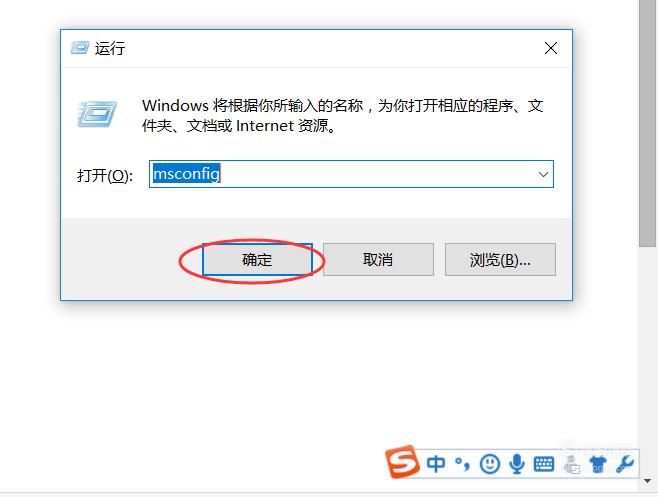
【步骤03】
弹出“系统配置窗口”,“常规”设置保持默认。
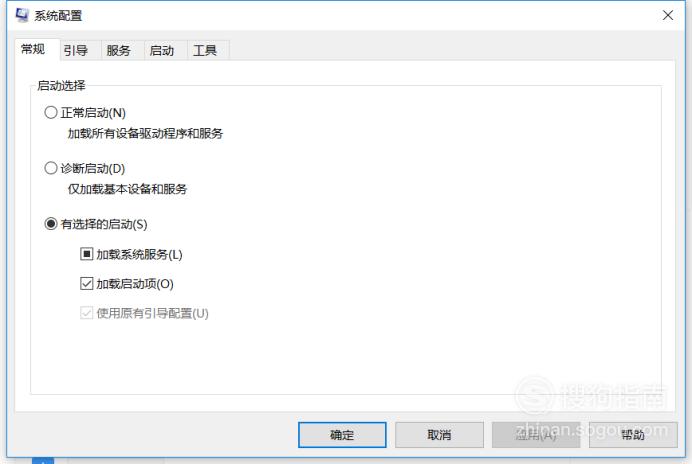
【步骤04】
单击“服务”选项卡,选中要禁用的项目,将前面的对勾勾选后点击确定即可禁用程序。
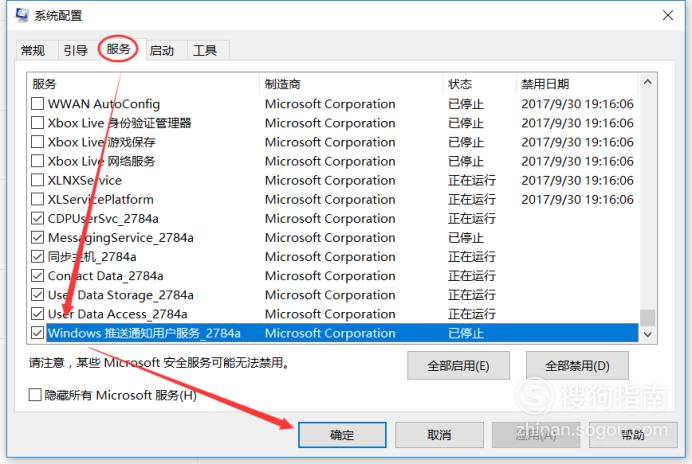
【步骤05】
上一方法可以禁用系统程序,不过在大量的数据中找到禁用项绝非易事。如果只是要管理下载了的应用程序,单击“启动”项,打开任务管理器。
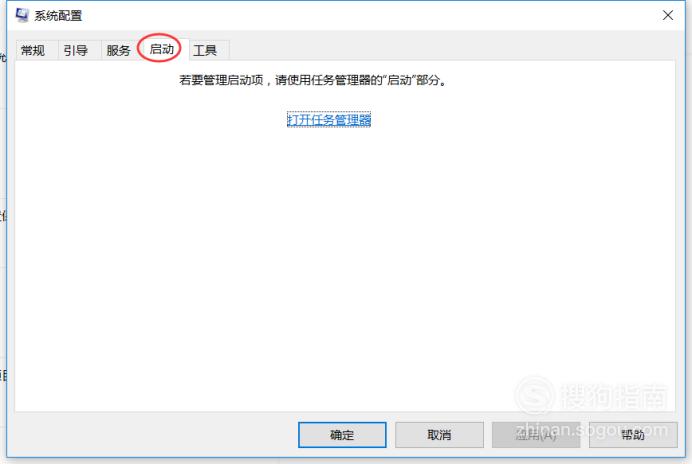
【步骤06】
选择要禁用的程序,单击“禁用”即可关闭其自启。
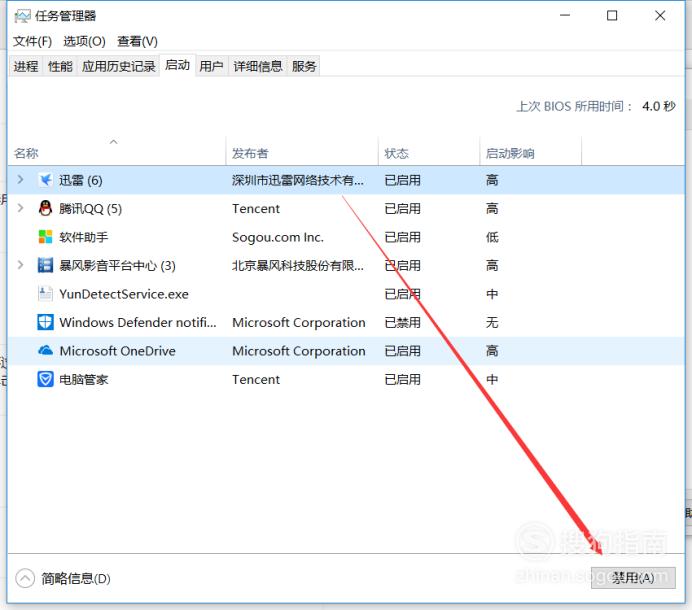
【步骤07】
如图,迅雷自启项已经被禁用,下次开启它不会拖慢开机速度了。
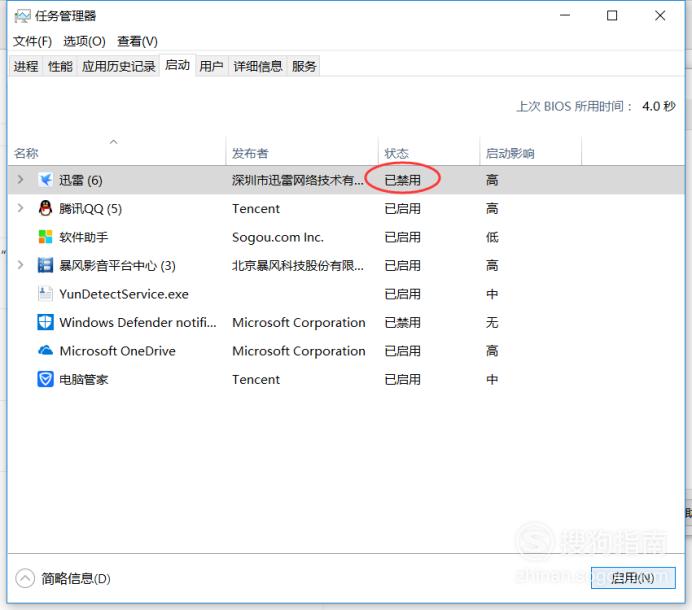
【步骤08】
将禁用的软件再次选中,会自动适配出一个“启动”项,点击启动可以使得其再次自启。
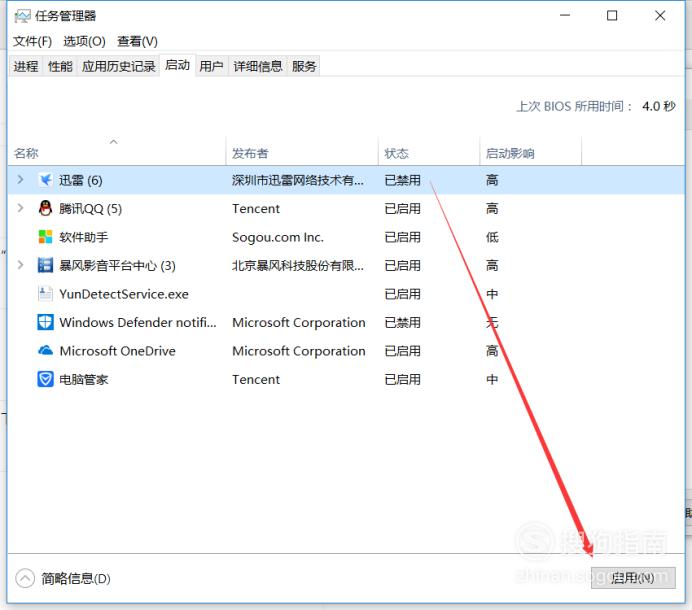
【步骤09】
如果电脑在使用过程中频繁弹出恶意窗口,又不知道是哪个软件搞得鬼。单击“进程”,查看“后台进程”。
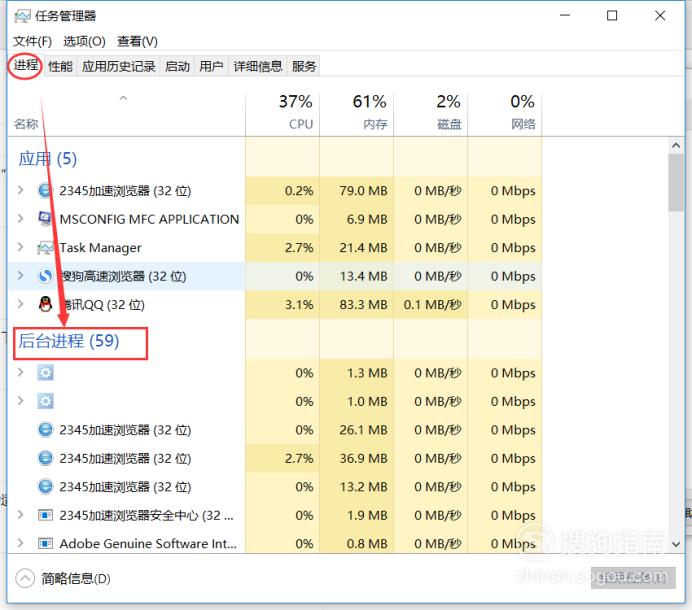
【步骤10】
找到那些悄悄运行的未知名软件,结束其进程后将它们卸载,就可以避免恶意弹出窗口的困扰了。
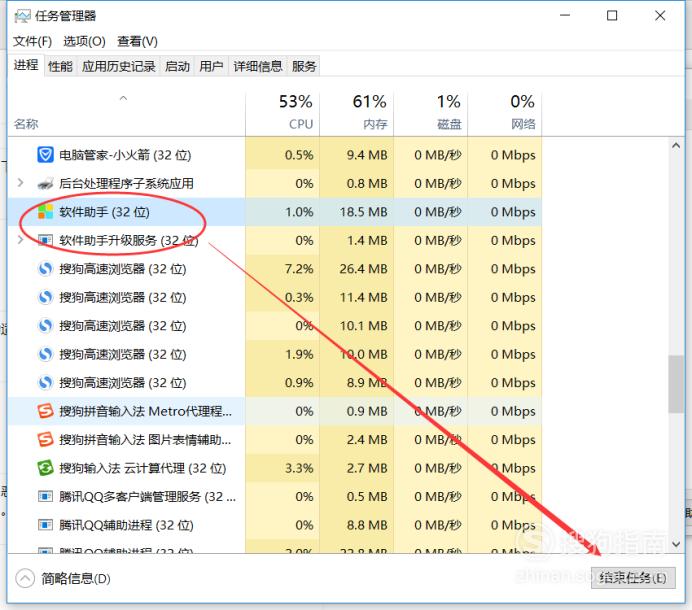
标签:
相关文章
发表评论

评论列表